Google Chrome のブラウザで Web ページ全体のキャプチャを撮りたいと思うことはないだろうか。
そういう要望に応えてくれる Chrome 拡張ツールが「GoFullPage – Full Page Screen Capture」。
オフライン閲覧、他の人との情報共有、記録用の保存に役に立つ。
今回は、Google Chrome の拡張機能で、Web ページ全体のキャプチャが撮れるツール、「GoFullPage – Full Page Screen Capture」を紹介したい。
「GoFullPage – Full Page Screen Capture」のインストール方法
Google Chrome ブラウザから、chrome ウェブストアにアクセスし、該当ページから、「Chrome に追加」をクリックする。

ポップアップで、「GoFullPage – Full Page Screen Capture」を追加する確認メッセージが出るので、「拡張機能を追加」ボタンを押す。
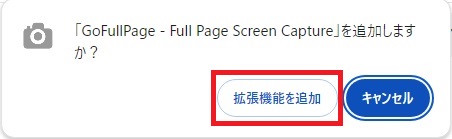
「GoFullPage – Full Page Screen Capture」が Chrome に追加された。そのまま、右上の「拡張機能」アイコンをクリックし、「GoFullPage – Full Page Screen Capture」の横にあるピン留めの固定アイコンをクリックする。
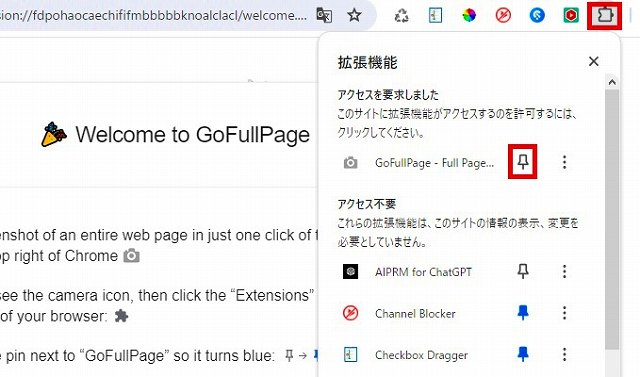
ピン留めの固定アイコンが青色に変わり、右上のバーに、「GoFullPage – Full Page Screen Capture」のアイコンが追加された。
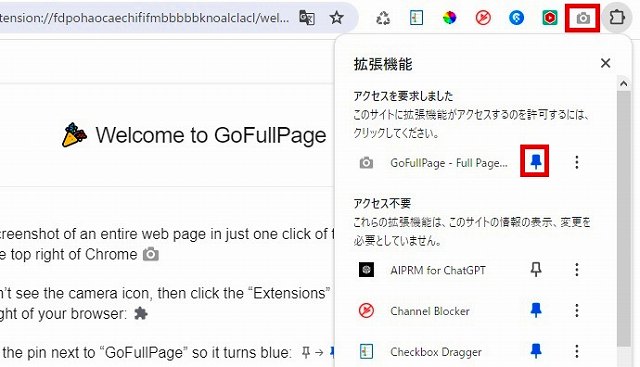
「GoFullPage – Full Page Screen Capture」の使い方
キャプチャを撮りたい任意のウェブページを開いてから、右上バーの「GoFullPage – Full Page Screen Capture」のアイコンをクリックする。
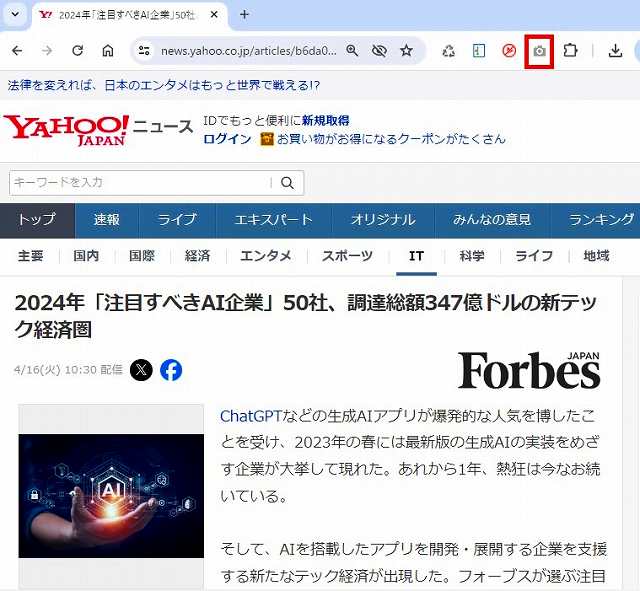
Webページ全体のキャプチャが撮れたので、中央の画像をクリックする。
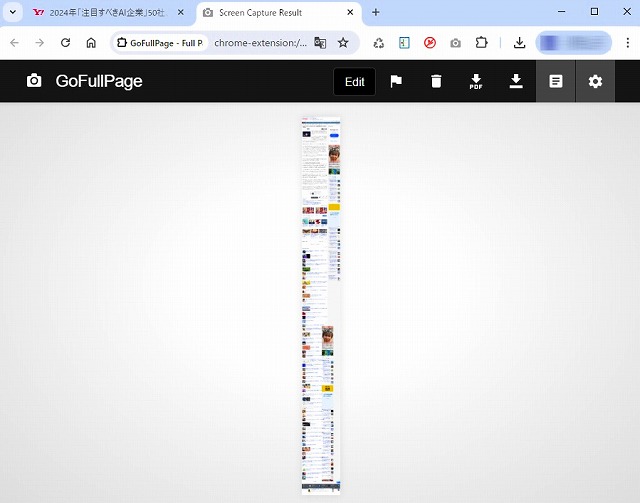
全画面表示になり、上部バーで、PDFファイルまたは画像ファイル (PNG) ダウンロードアイコンをクリックすることで、ダウンロードすることができる。
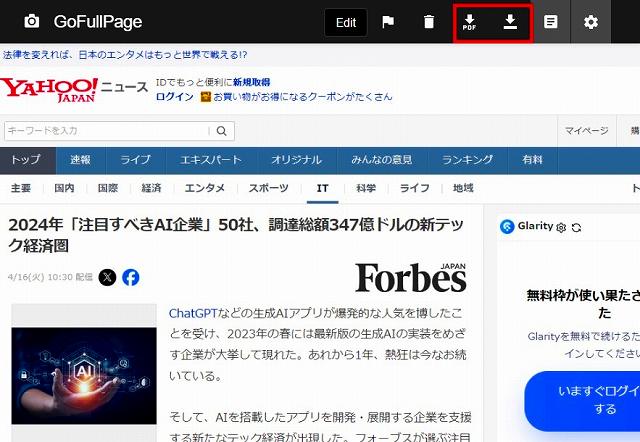
>>YouTube動画の内容を要約してくれる「YouTube Summary with ChatGPT」を知りたい方はコチラ
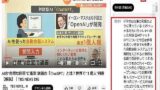
>>Webページのリンク先を一括保存できる「DownThemAll!!」を知りたい方はコチラ
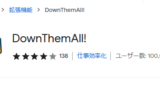
>>英文を読みながら翻訳できる「DeepL翻訳」を知りたい方はコチラ
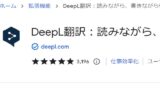

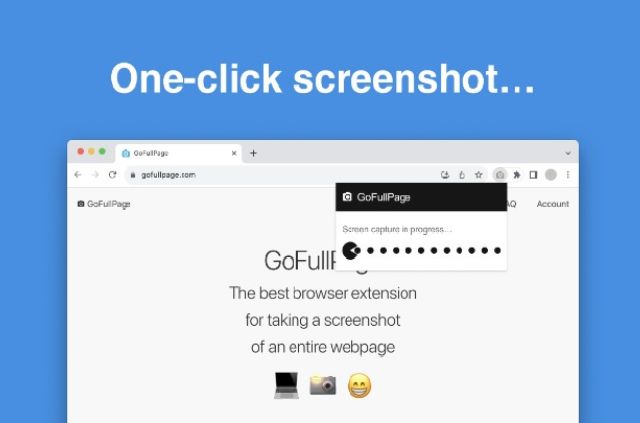

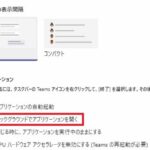
コメント